Zoom - це програмне забезпечення для онлайн-відеоконференцій, яке дозволяє легко організовувати конференції, вебінари та здійснювати дзвінки з будь-якої точки світу. Інтегруйте FormDesigner з Zoom, щоб автоматично планувати нові конференції та реєструвати учасників через форми.
Налаштувавши інтеграцію FormDesigner з Zoom, ви можете автоматично створити нову зустріч або зареєструвати учасника на заздалегідь заплановану зустріч або вебінар, як тільки учасник заповнить і відправить вашу веб-форму.
Щоб налаштувати цю інтеграцію, перейдіть на вкладку "Модулi" у потрібній веб-формі. У списку доступних програм для інтеграції введіть слово "Zoom" у рядку пошуку:
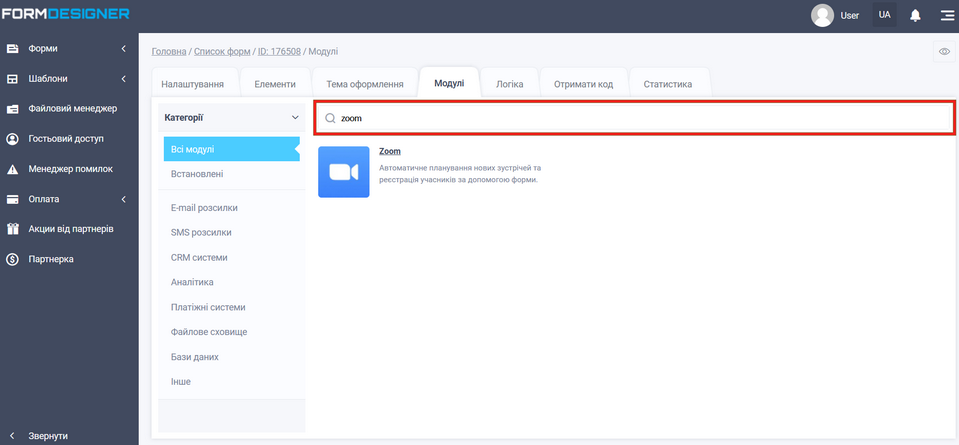
Наведіть курсор миші на цю програму та натисніть кнопку "Додати", після чого ви побачите вікно з основними налаштуваннями інтеграції:
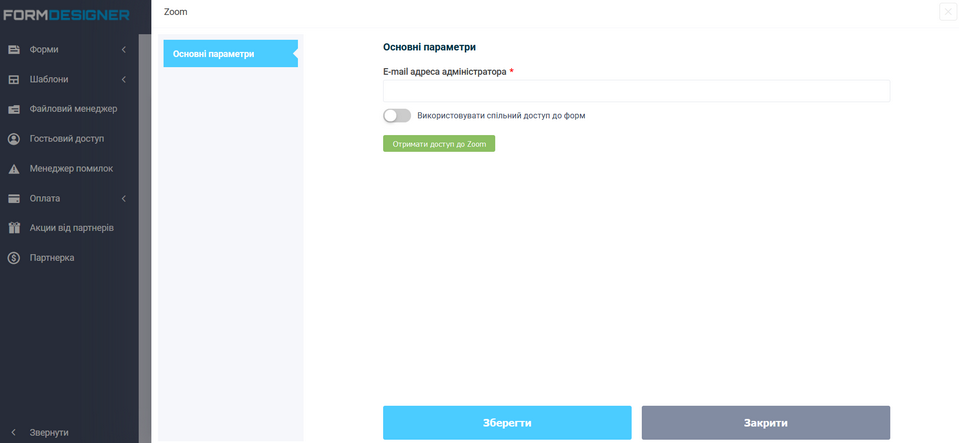
У полі "Адреса електронної пошти адміністратора" введіть адресу електронної пошти вашого облікового запису Zoom, а потім натисніть на "отримати доступ до Zoom". Ви будете перенаправлені на сторінку zoom, де вам потрібно буде увійти у свій обліковий запис і надати дозволи нашому додатку.
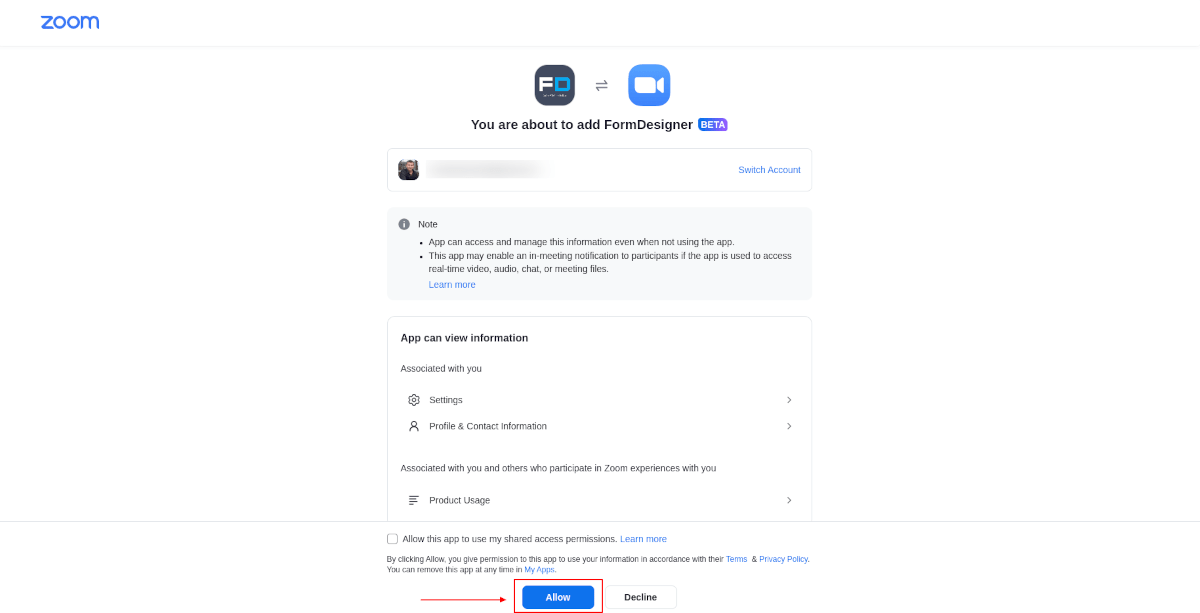
Якщо все зроблено правильно, перед вами відкриються інші налаштування модуля інтеграції, де вам потрібно вибрати дію, яка буде виконана при відправці форми:
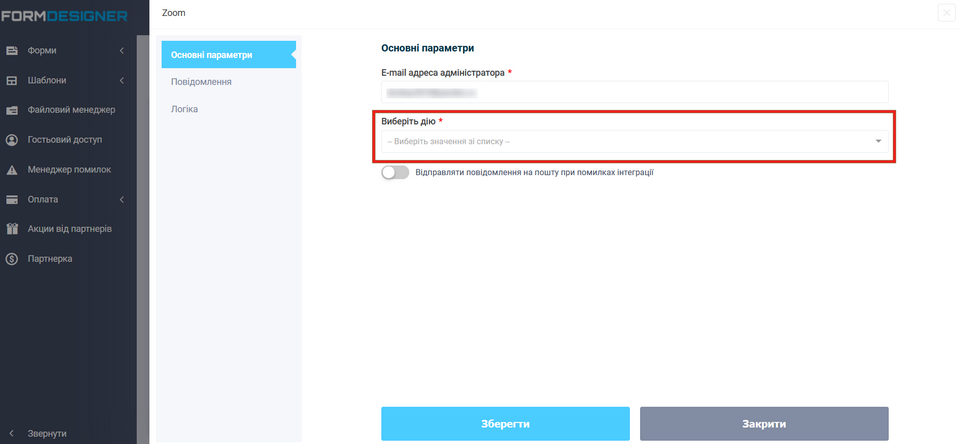
На даний момент доступні такi дії:
- запланувати конференцію
- реєстрація учасника на конференцію
- реєстрація учасника на вебінар
Заплануйте конференцію
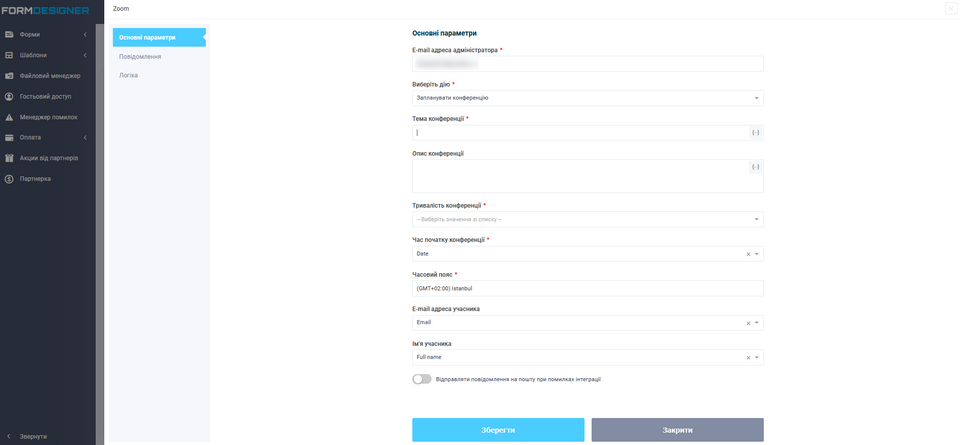
Для того, щоб запланувати конференцію вам необхідно заповнити ці поля:
- Тема конференції
- Опис конференції
- Тривалість конференції
- Час початку конференції
- Часовий пояс
- E-mail адреса учасника
- Ім'я учасника
Коли всі поля будуть заповнені, вам потрібно натиснути на кнопку "Зберегти".
Реєстрація учасника на конференцію
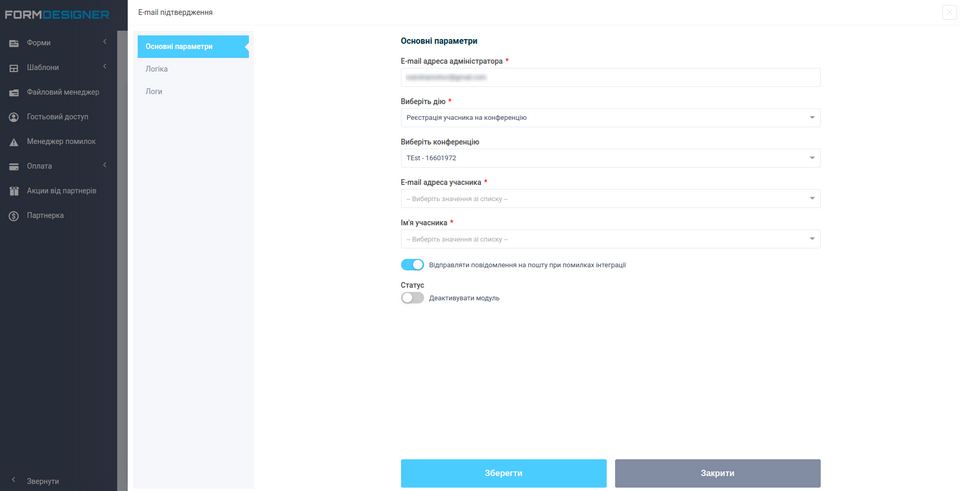
У вас також є можливість автоматичної реєстрації учасника на заплановану конференцію. Для цього виберіть дію "Реєстрація учасника на конференцію", після чого перед вами з'явиться список з останніми запланованими конференціями.
Виберіть потрібну конференцію зі списку, а також вкажіть адресу електронної пошти та ім'я учасника, а потім натисніть "Зберегти".
Зверніть увагу, що для додавання учасника реєстрації на майбутню конференцію вам потрібен платний тарифний план Zoom. Ви також повинні ввімкнути реєстрацію на конференцію у своєму обліковому записі Zoom.
Реєстрація учасника на вебінар
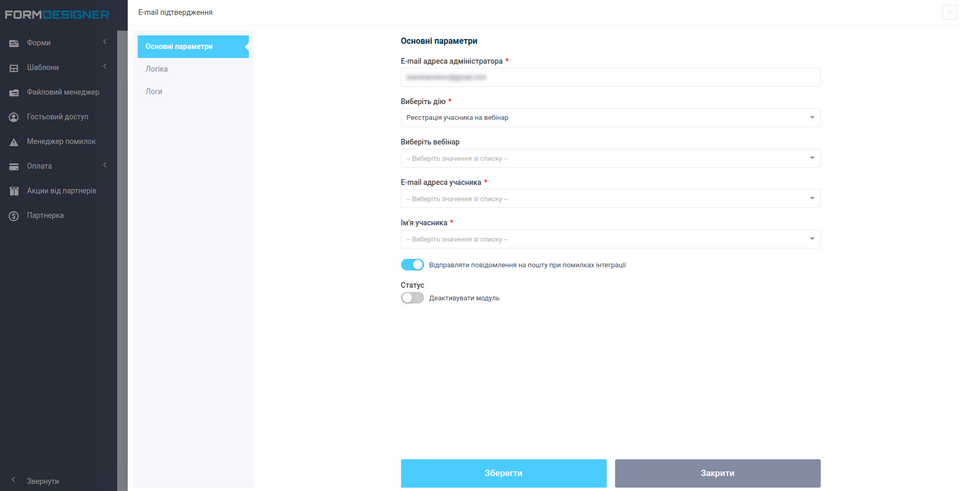
Таким же чином ви можете реєструвати учасника на вебінар. Для цього виберіть дію "Реєстрація учасника на вебінар", після чого перед вами з'явиться список з останніми запланованими вебінарами.
Виберіть потрібний вебінар зі списку та введіть адресу електронної пошти та ім'я учасника, а потім натисніть "Зберегти".
Зверніть увагу, що для додавання учасника реєстрації на майбутній вебінар вам необхідно мати доповнення для вебінару для вашого облікового запису Zoom.
Коли обран email учасника, то з'являється можливість налаштувати повідомлення на пошту, з даними доступу. У вкладці "Повідомлення", ви можете активувати опцію "Відправляти email повідомлення учаснику" конференції:
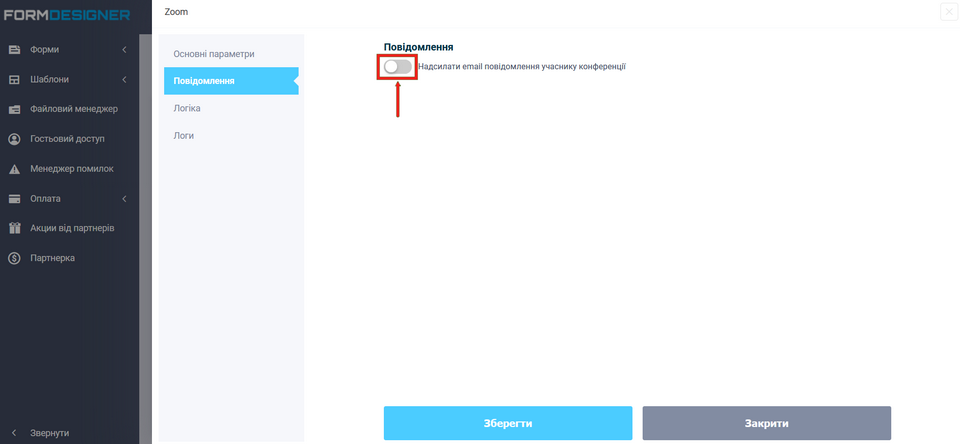
Необхідно вказати "Тему повідомлення":
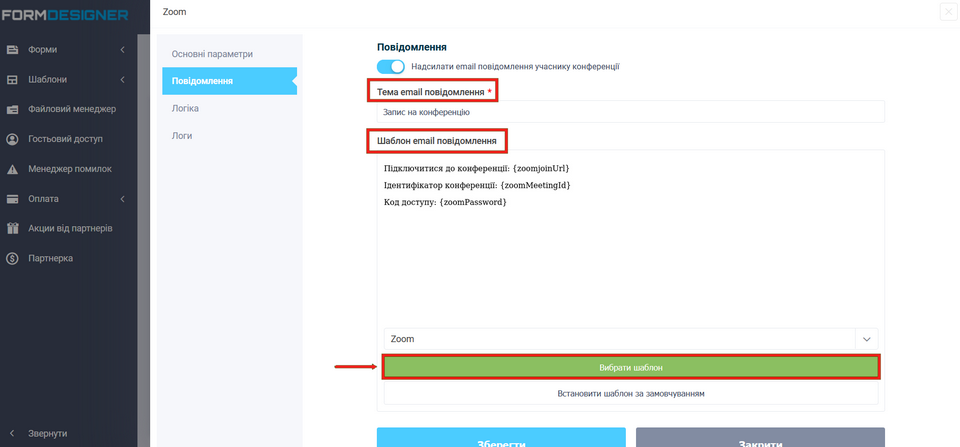
- {zoomjoinUrl} - посилання для підключення до конференції Zoom
- {zoomMeetingId} - ідентифікатор конференції
- {zoomPassword} - код доступу до конференції
Ви також можете налаштувати шаблон сповіщення, якщо використовувати макроси з форми та макроси даних Zoom.
Ось і все. Як тільки хтось заповнить та подасть вашу веб-форму, усі дані будуть автоматично передані в Zoom.
Як видалити FormDesigner зі свого облікового запису Zoom
- Увійдіть у свій обліковий запис Zoom і перейдіть на Zoom Marketplace.
- Натисніть Управління встановленими додатками або знайдіть додаток FormDesigner.
- Натисніть на додаток FormDesigner.
- Натисніть Видалити.
